圧縮率を指定して画像を変換できるImage Converter JPG PNG PDF
Image Converter JPG PNG PDF(以下Image Converter)は、画像をJPG/JPEG、PNG、WEBP形式に相互変換出来る他、PDF形式で出力する事も出来るアプリ。JPGとWEBP形式への変換では圧縮率を設定して出力する事ができ、ファイルサイズを大幅に減らす事が出来ます。また、複数の画像の変換を一括で行う事や1つのPDFファイルに纏めて保存が可能。
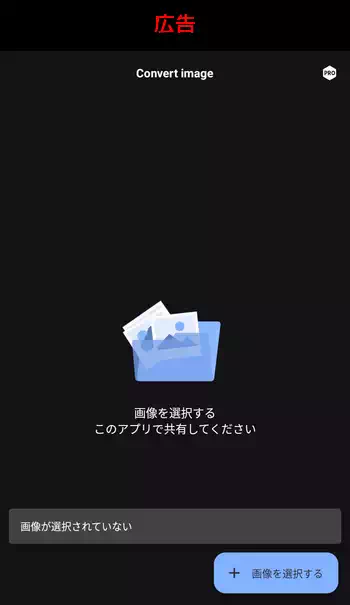
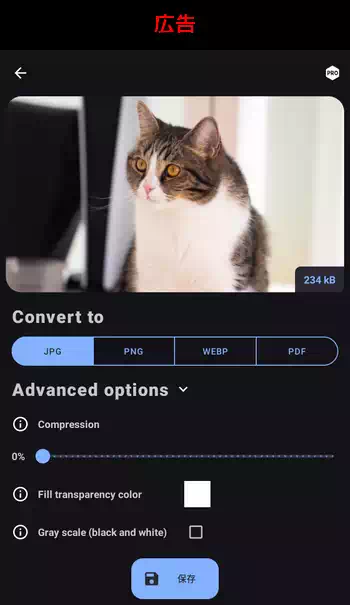
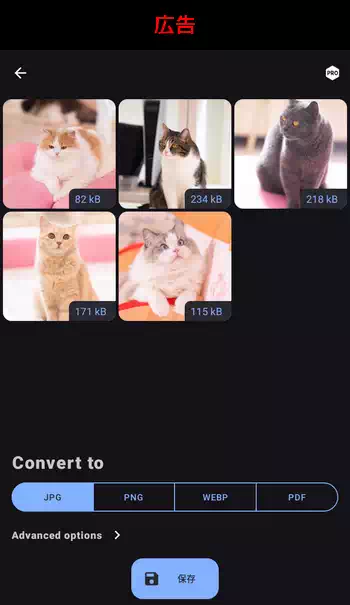
| 開発/提供 | psof apps |
| 確認バージョン | 1.5.17 |
| Android 要件 | 5.0以上 |
| 価格 | 無料(広告有り) |
| ダウンロード | Google Play |
このブログでは以前までアプリのスクリーンショットをPNG形式で掲載していましたが、ファイルサイズが大きくなりすぎるという問題から現在は殆どの画像を圧縮率に優れたWEBP形式に変換して掲載しています。スマホで撮影した写真は殆どがJPG(JPEG)形式で保存されている筈ですが、高い解像度で撮影した写真画像はファイルサイズもかなり大きくなっている筈です。Image Converterは、そのような画像をWEBP形式に変換したり何らかの事情で手持ちの画像をJPGやPNG形式に変換したい場合に便利です。
Image Converterは全ての機能を無料で使用出来ますが、画面上部にバナー広告と変換中に動画広告が表示されます。これらの広告はPROの購入により非表示にする事が出来ます。PRO版の現在価格は3,800円となっています。
Image Converter JPG PNG PDF 設定、使い方
Image Converterインストール後、初回起動時に「ようこそ」画面が表示されるので画面下の「続行」で進むか「スキップ」で飛ばします。「続行」で進んだ場合は機能説明画面が表示されますが英語の記載なのであまり見る必要性は無いと思います。



説明画面が終了するとチュートリアルへと移ります。チュートリアルに従って操作すると画像の変換の途中までの操作を確認出来ます。
ここからは最初から画像を変換する流れを記載していきます。起動後の初期画面で「画像を選択する」ボタンか画面中央をタップして変換目的の画像を入力しますが、初めて使用する場合はファイルマネージャの選択画面が下部に表示されます。入力する画像は1枚だけでなく複数選択して入力する事も可能です。
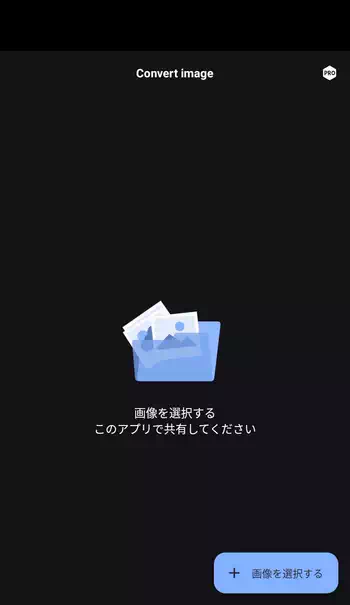

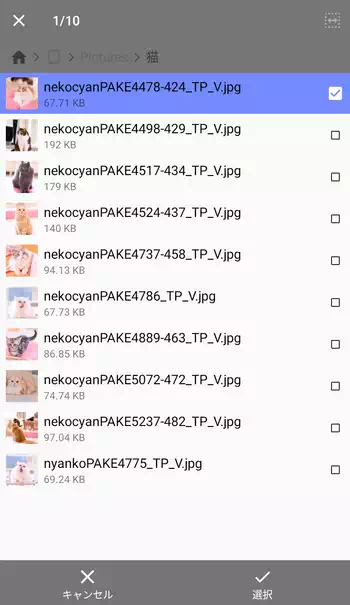
入力後、「Convert to」の欄で変換形式を選択。その下の「Advanced options」をタップすると変換のオプションが表示されます。ここでは「Compression」で圧縮率をスライダーを動かして設定。数値が大きい程、ファイルサイズを小さく出来ます。
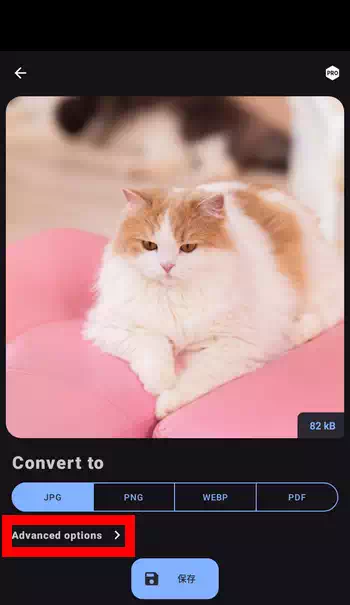
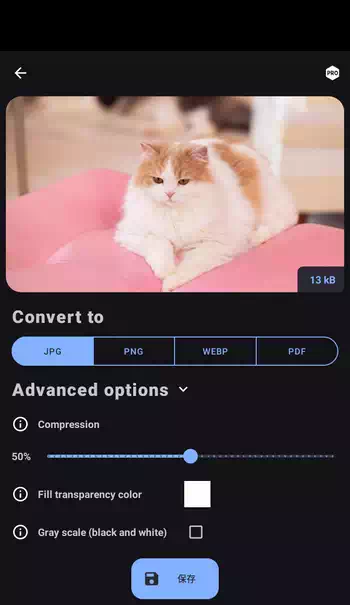
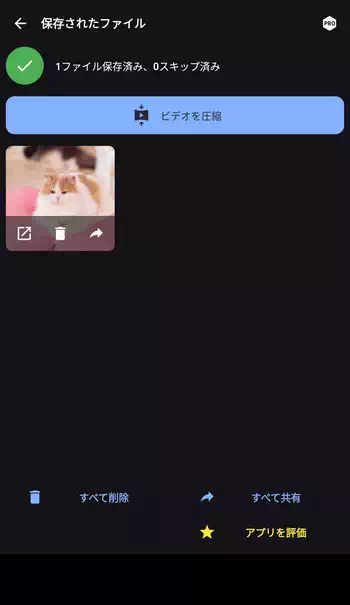
「Fill transparency color」はPNGとWEBP形式で使用されている透過部分を指定色で塗りつぶす設定です。更に下の「Gray scale」にチェックを入れると白黒画像になります。
設定後、「保存」ボタンで変換を実行。その際に「メディア、ファイルへのアクセス」を許可するかの画面が表示されるので「許可」します。その後、動画広告が表示され一定時間経過後に画面右上や左上に表示される×ボタンで閉じる事が出来るようになります。動画広告を閉じると変換された画像を確認する事が出来ます。
上で書いたように複数の画像を入力して一括で変換を行う事も出来ますが、何らかの条件に合致すると変換されずにスキップされる画像もあります。その条件は現状不明。また、オプションで圧縮率を変えた場合、自動的に半分の解像度で保存されます。これは仕様なのかバグなのか不明。
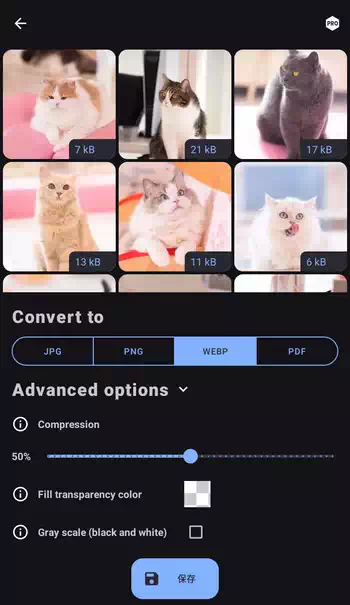
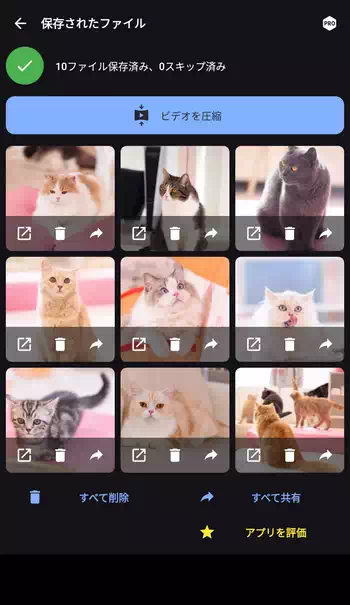
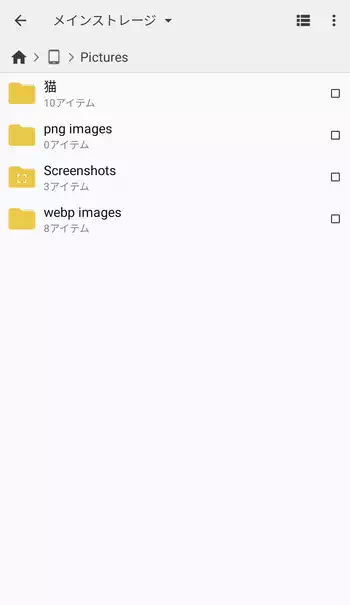
変換したファイルは「Pictures」フォルダ内に変換形式の名前のフォルダが作られ、その中に保存されています。因みにPDFに変換した場合は「Download」フォルダ内に保存されます。
Image Converter JPG PNG PDF 感想
WEBP形式に変換出来るアプリは意外に少なく貴重な存在ではあるのですが、圧縮率を変えると解像度も強制的に半分になるのは少々不満が残ります。ここら辺の挙動はバグなのか仕様なのかは判別出来ませんが、解像度の設定もオプションにあれば完璧でした。
他、無料で使用出来る代わりに広告が表示される事には何ら不満は無いのですが、広告を非表示にしたい場合のPRO版の価格が高めなので購入意欲は湧かないです。

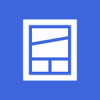

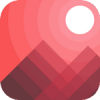

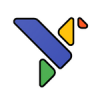
ディスカッション
コメント一覧
まだ、コメントがありません
タグクラウド
新着記事
モザイクやぼかし編集を手軽に出来るモザイク & ぼかし – 写真加工
モザイク & ぼかし - 写真加工(以下モザイク & ぼかし)は ...AIにより人の顔を自動検出してぼかしをかける、ぼかし顔 – 検閲画像
ぼかし顔 - 検閲画像(以下ぼかし顔)は入力した写真内に写っている顔を自動で検出 ...画像の圧縮やリサイズを一括で出来るCompress Images & Resize photo
Compress Images & Resize photo(以下Com ...WEBPやGIFアニメーション出力も出来るRectfy製Image Converter
Rectfy製Image Converter(以下Image Converter ...圧縮率を指定して画像を変換できるImage Converter JPG PNG PDF
Image Converter JPG PNG PDF(以下Image Conv ...